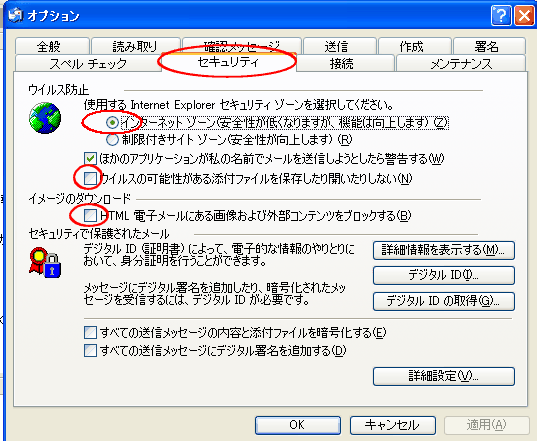メールソフト「OutlookExpress 6」
について その1 設定編(SP2対応編)
スガ
1 「OutlookExpress 6.0」の設定
ウイルス騒動によりIEが6になり、これに伴い「outlookexpress」も6となり、ウイルス絡みの設定がいろいろ
と追加されています
① 起動時画面の説明
メニューから「表示」→「レイアウト」をクリックすると、下の画面が表示されます、「レイアウト」で表示
される項目は「赤線」で示しました。
必要な項目について「チェック」を操作してください。
「レイアウト」画面
② 「表示」→「文字サイズ」
受信メールの文字サイズとなります、「中」当たりが無難なところでしょう。
③ 「表示」→「エンコード」
日本語(自動選択)を指定します。
④ メニューから「ツール」→「オプション」クリック
豗 「全般」タブ
一般
「起動時に受信と例を開く」 =チェックあり
「自動的に未開封メッセージを表示する」 =チェックあり
「起動時にメッセージの送受信を実行する」 =チェックなし
ここにチェックがあると、outlookexpressを起動すると接続作業に入ります。
メッセージの送受信
「新着メッセージをチェックする」 =常時接続の者は「チェック」を入れる
「コンピューターがインターネットに・・・」 =接続しない
「オブション・全般タブ」画面
豩 「読みとり」タブ
「次の時間プレビューするとメッセージを開封済みにする」 =チェックなし
ここはウイルス絡みのためチェックを外す、この場合ダブルクリックで開封となります。
「プレビューウインドウで表示するメッセージを自動的にダウンロードする」 =チェックなし
ここはウイルス絡みでチェックを外す、プレビューするには「space」キーを押します
「読みとりタブ」画面
豭 「確認メッセージ」タブ
outlookexpress5.5から送受信相互間に於いて受信確認が出来るようになりました。
「送信するメッセージすべてに対し、開封確認メッセージを要求する」 =チェックあり
「開封確認メッセージを送信する」 =チェックあり
「開封確認メッセージタブ」画面
豳 「送信」タブ
送信
「送信済みアイテムに送信メッセージのコピーを保存する」 =チェックあり
「メッセージを直ちに送信する」 =チェックなし
ここのチェックがあるとメールを作成し「送信」をクリックすると直ちに接続作業
に入る
メール送信の形式
「HTML形式」 =通常ここにチェック
TXT形式では画像等の添付が不可能です
「送信タブ」画面
𧲸 「作成」タブ
ここは特に問題はないと思いますが、相手の読みやすさを考えて「12P」程度の大きさが
よろしいかと思います。
「作成タブ」画面
貓 「署名」タブ
これは、メールの最後に挿入する署名です。
A 画面右中央の「作成」をクリックします。
=「署名欄」の白地の部分に「署名1」と表示されます、これは署名の名称です。
B 続いて「署名の編集(作成)」を行います。
=白地部分に「署名」を入力します、なお、この欄は一部表示になっていますので、
欄を子英の入力が可能です、また複数行での作成も可能です。
C 次に「すべてのメッセージに署名を追加する」
=チェックあり=メール作成時に自動的に挿入されます、このためメール文書は、
署名の上に書くことになります。
=チェックなし=メール作成後、メニューから「挿入」→「署名」で挿入します。
「署名タブ」画面
貒 「接続」タブ
「接続を切り替える前に確認する」 =チェックあり
「送受信が終了したら切断する」 =チェックなし
ここにチェックがあるとメールの送受信が終了した段階で回線が切断されますので必ず
チェックを外してください。
「接続のタブ」画面
「読み取り」の画面
貙 「セキュリティ」タブ
① ウイルス絡みで、標準では「制限付きサイトゾーン」にチェックがありますが、この状態では
「動く電子メール等」が動きませんので、「インターネットゾーン」にチェックを付けます。
② 「ウイルスの可能性のある・・・・」のチェックを外す
③ 「HTML電子メールにある画像・・・・」のチェックを外す
「セキュリティ」画面